Windows 10
Hướng dẫn cách cài Kali Linux trên máy tính chi tiết, dễ thực hiện – Tin Công Nghệ
Nếu như bạn mong muốn trải nghiệm hệ điều hành mới trên máy tính của bạn, chẳng hạn như hệ điều hành Kali Linux thì bài viết này sẽ chỉ dẫn bạn một cách chi tiết, cùng theo đó sẽ cung cấp các thông tin bên lề như điều kiện để cài đặt và các lưu ý khác nhé!
1. Kali Linux là gì? Đặc điểm của hệ điều hành Kali Linux
Kali Linux là hệ điều hành dựa theo nền tảng Debian, và đây là một bản phân phối của Linux cùng một dự án mã nguồn mở.
Hệ điều hành này có nhóm đối tượng người sử dụng khá đặc biệt, cụ thể là những người hoạt động trong lĩnh vực bảo mật vì nó giúp người sử dụng có thể kiểm tra các lỗi bảo mật của phần mềm hay công ty trên Internet. Vì vậy, cũng có thể nói hệ điều hành này không phải dành cho mọi thứ mọi người.
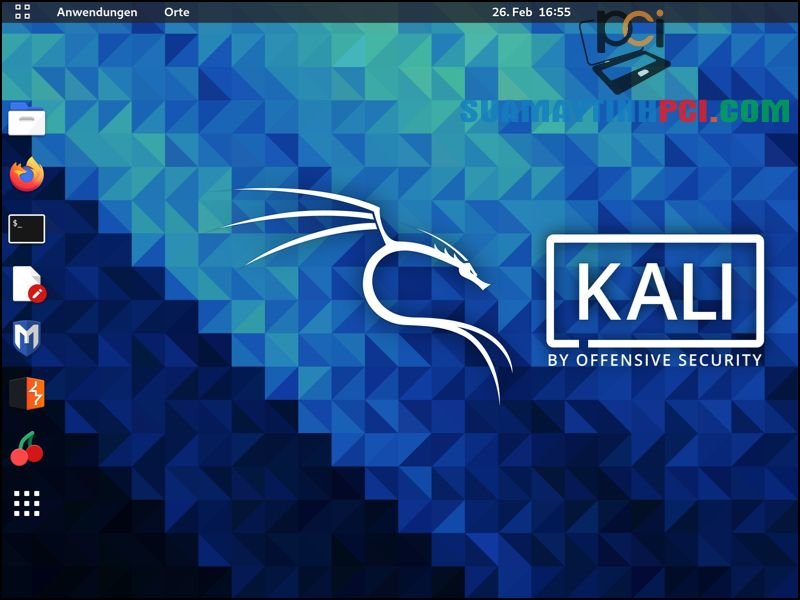
Giao diện hệ điều hành Kali Linux
2. Điều kiện trước khi cài hệ điều hành
– Chipset trên máy tính
Thiết bị cần chuẩn bị nền tảng chip amd64 (x86_64/64-Bit) hoặc i386 (x86/32-Bit). Đây là yếu tố cần để bạn cũng có thể cài đặt được Kali Linux trên máy tính của bạn.
Con chip trên máy tính của bạn nên từ phiên bản Intel Core i3 hoặc AMD E1 trở lên để tạo nên thể dùng thử sử dụng là mượt mà nhất.

Thiết bị của bạn nên nắm giữ con chip Intel Core i3 trở lên
– Bộ nhớ trong và RAM của máy tính
+ Đối với phiên bản hoàn chỉnh (chứa đầy đặn metapackage)
Thiết bị của bạn nên có ít nhất 20GB bộ nhớ trong ổ cứng, và dung lượng RAM phải từ 2GB RAM trở lên. Tuy nhiên, các nhà phát triển của Kali cũng khuyến khích thiết bị của bạn nên có từ 8GB RAM trở lên để chạy nhiều tác vụ và một lúc.
+ Đối với phiên bản rút gọn (chỉ chứa Secure Shell server)
Bởi vì phiên bản này chỉ có chứa Secure Shell server (SSH), và không có chứa desktop, vậy nên tối thiểu thì thiết bị của bạn cần thiết 128MB RAM (mức khuyến khích là 512MB RAM) và 2GB bộ nhớ trong trở lên.
– Các điều kiện khác
Dưới này là một số điều kiện khác trước khi cài đặt Kali Linux:
+ Cần một đĩa CD-DVD hoặc USB có khả năng boot được máy.
+ Cần sử dụng amd64 installer image.
+ Cần sử dụng ổ cứng đơn để cài đặt.
+ Thiết bị đã được kết nối với mạng (đã kích hoạt DHCP và DNS).

Bạn cũng đều có thể sử dụng USB để boot máy tính
3. Cách cài hệ điều hành Kali Linux
– Bước 1 : Thực hiện Boot máy của bạn bằng thiết bị tương ứng mà bạn đã lựa chọn. Thiết bị của bạn sẽ hiển thị màn hình như dưới đây. Nhấn vào Graphic install hoặc Install tùy theo nhu cầu của bạn. Ví dụ ở đây sẽ nhấn vào mục Graphic install .

Nhấn chọn Graphical install
– Bước 2 : Lựa chọn ngôn ngữ phù hợp > Nhấn Continue .
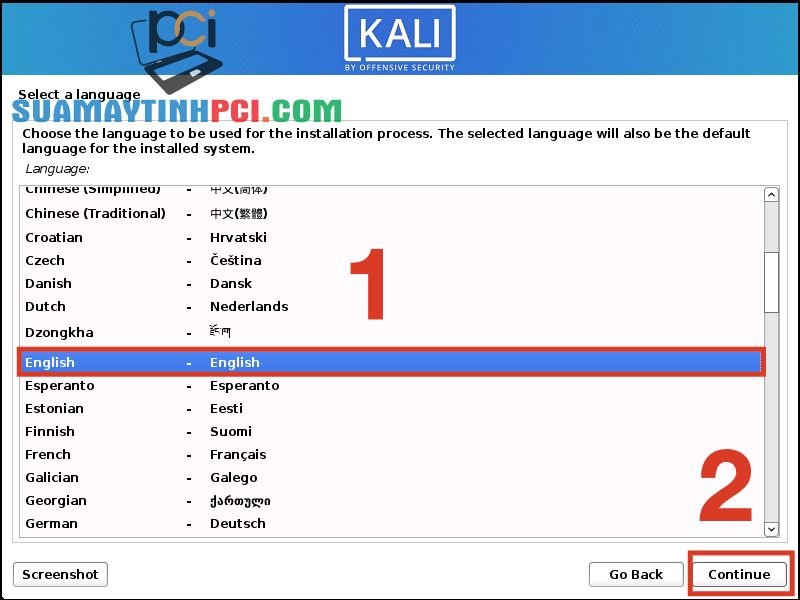
Lựa chọn ngôn ngữ thích hợp
– Bước 3 : Chọn địa thế của bạn > Nhấn Continue .
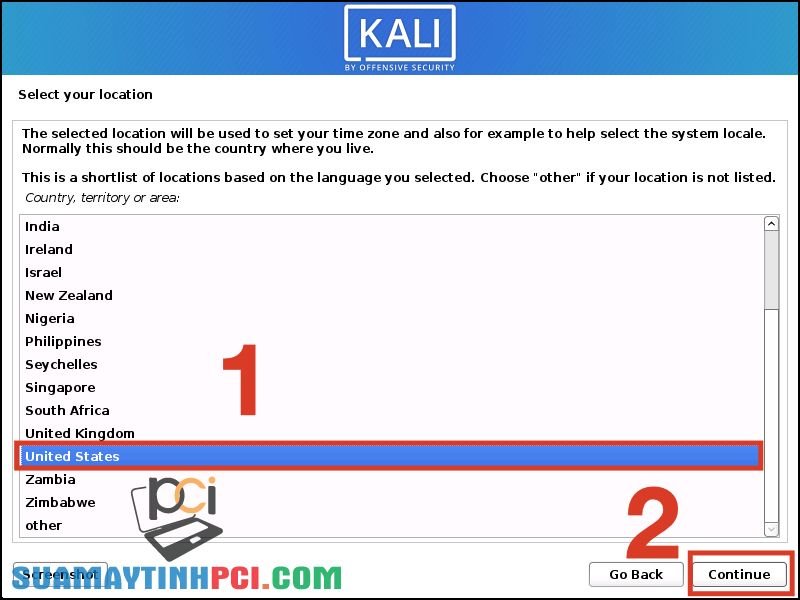
Chọn vị trí quốc gia của bạn
– Bước 4 : Lựa chọn bố cục bàn phím cho thiết bị của bạn > Nhấn Continue .
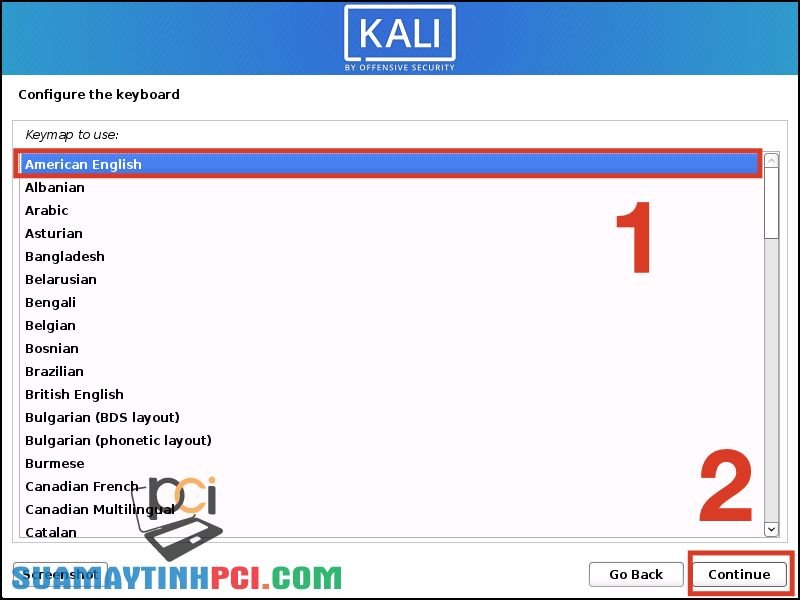
Lựa chọn bố cục bàn phím cho thiết bị của bạn
– Bước 5 : Nhập Hostname (ví dụ là Kali) > Nhấn Continue .
– Bước 6 : Nhập Domain name (không bắt buộc) > Nhấn Continue .
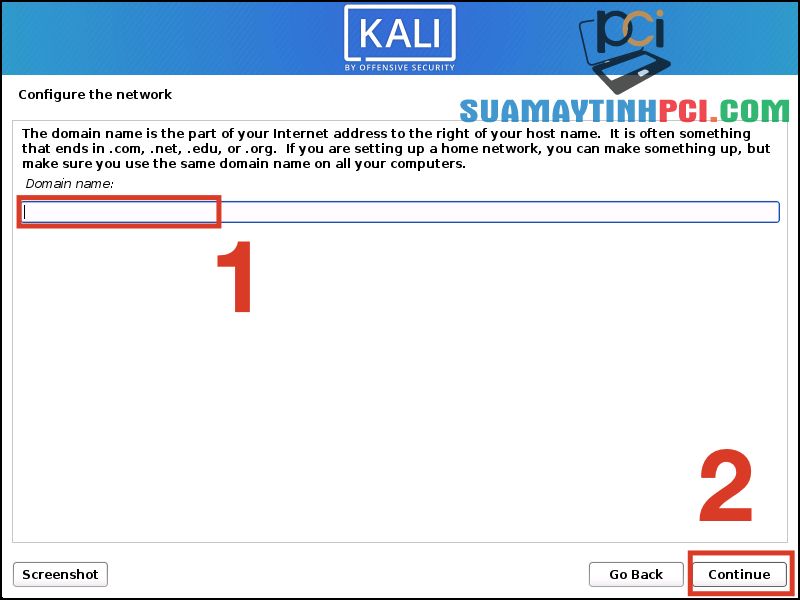
Nhập Domain name
– Bước 7 : Nhập tên đầy đủ của bạn vào ô Full name for new user > Nhấn Continue .
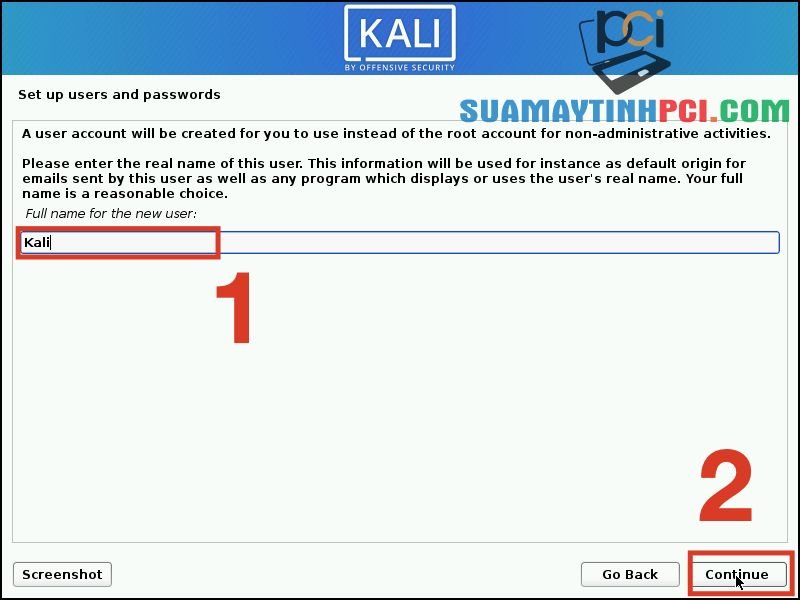
Nhập tên đầy đặn của bạn vào ô Full name for new user
– Bước 8 : Nhập tên tài khoản vào ô Username for your account > Nhấn Continue .
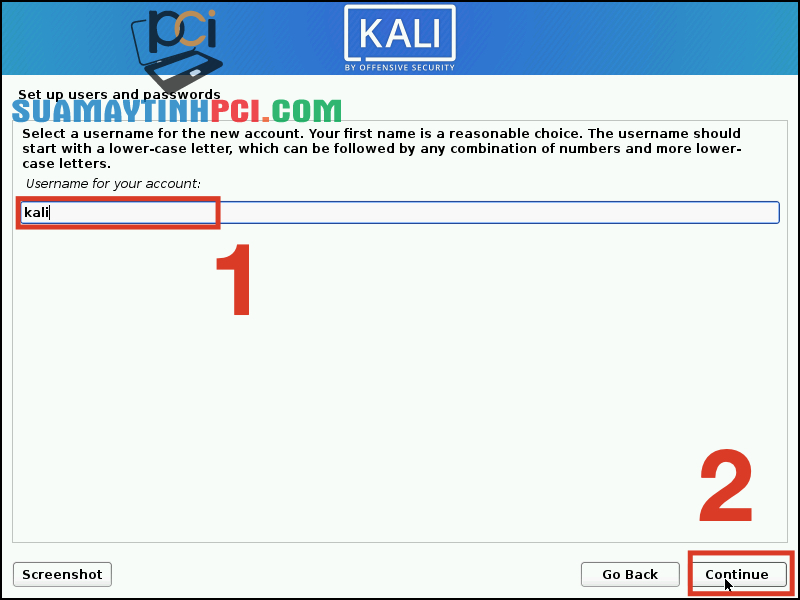
Nhập tên tài khoản vào ô Username for your account
– Bước 9 : Nhập mật khẩu cho tài khoản > Nhấn Continue .
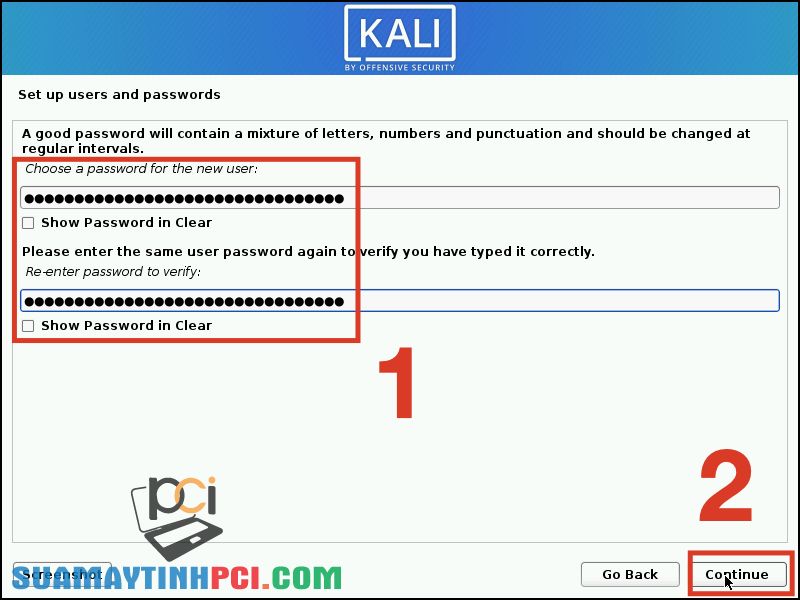
Nhập mật khẩu cho tài khoản
– Bước 10 : Chọn múi giờ của bạn > Nhấn Continue .
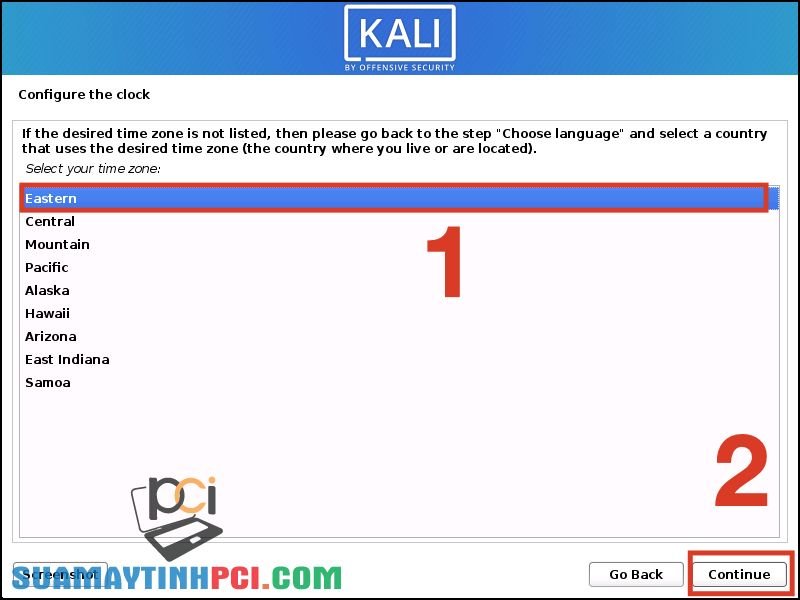
Chọn múi giờ của bạn
– Bước 11 : Chọn ổ cứng phù hợp để cài đặt (ví dụ ở đây là Guided – use entire disk , có tức là dùng toàn bộ ổ hdd trên máy) > Nhấn Continue .
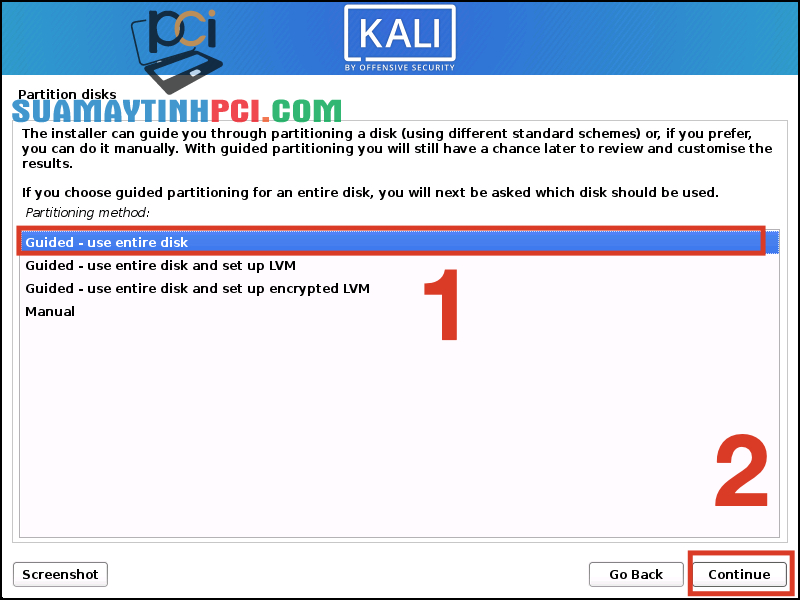
Chọn ổ cứng phù hợp để cài đặt
– Bước 12 : Chọn ổ cứng đã được phân vùng trước đấy > Nhấn Continue .
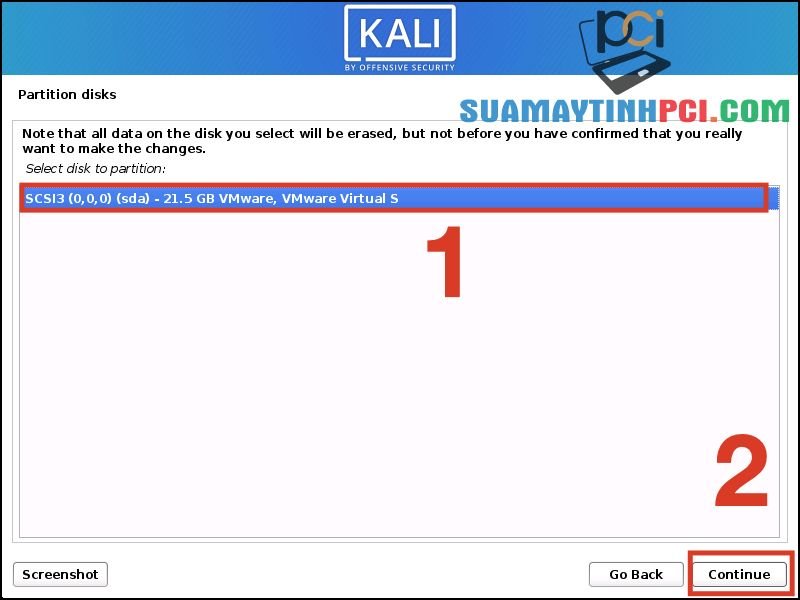
Chọn ổ cứng đã được phân vùng
– Bước 13 : Ở đây có ba lựa chọn, tùy vào nhu cầu của bạn thì bạn hãy chọn tùy chọn phù phù hợp với mình nhé. Lựa chọn All files in one partition (recommended for new users) sẽ thích hợp cho các bạn mới sử dụng > Sau đó, nhấn Continue .
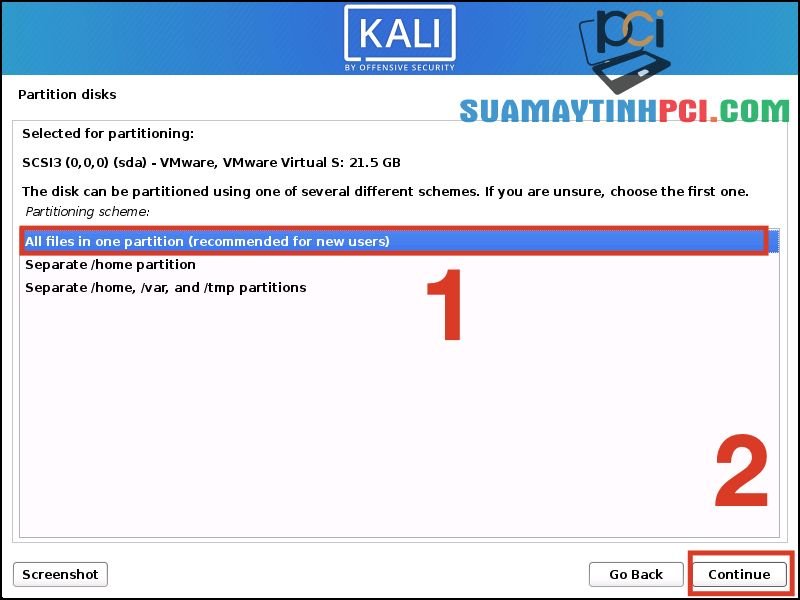
Lựa chọn All files in one partition (recommended for new users)
– Bước 14 : Nhấn Finishing partitioning and write changes to disk > Nhấn Continue .
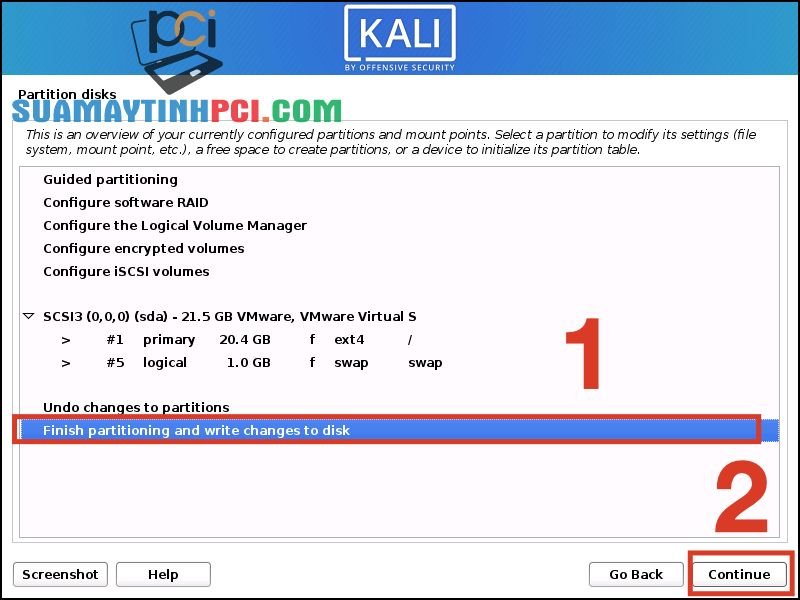
Nhấn Finishing partitioning and write changes to disk
– Bước 15 : Nhấn Yes ở mục Write the changes to disks? > Nhấn Continue .
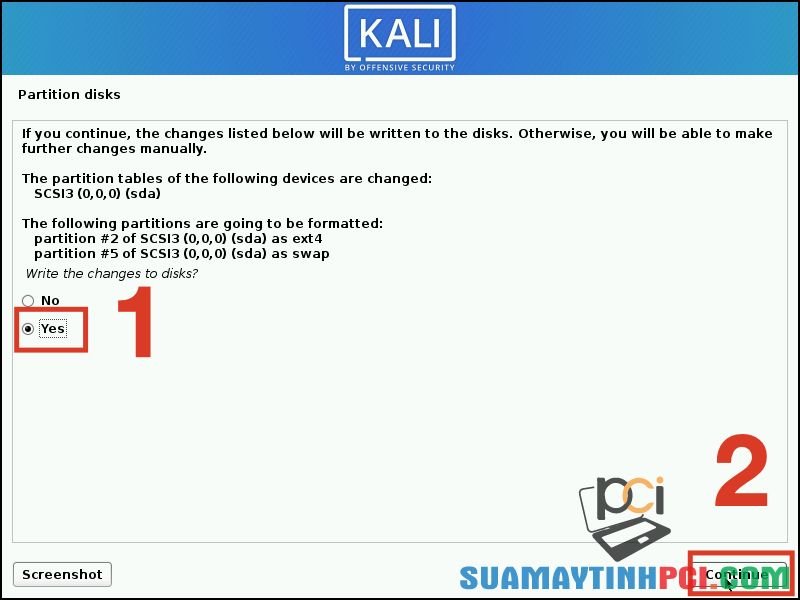
Nhấn Yes ở mục Write the changes to disks?
– Bước 16 : Nhập thông tin HTTP proxy > Nhấn Continue .
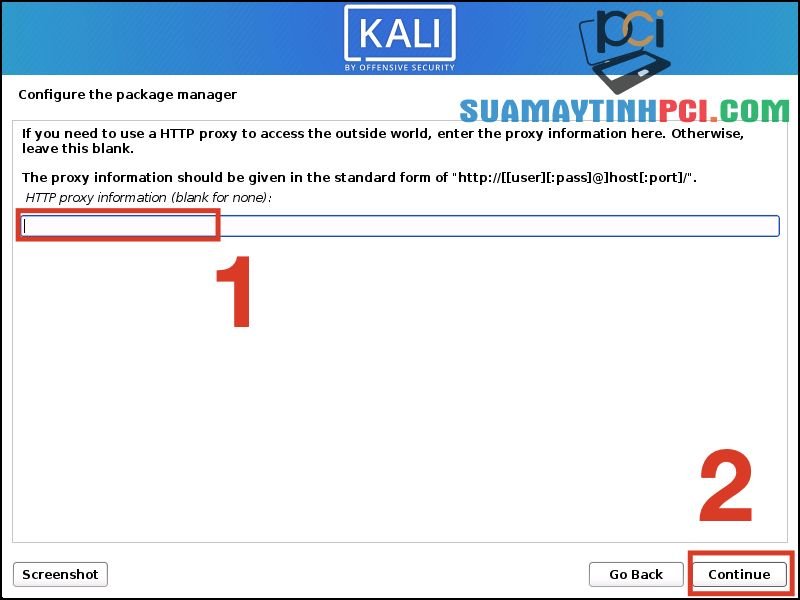
Nhập tin tức HTTP proxy
– Bước 17 : Tích chọn các phần mềm sẽ được cài đặt bên trong thiết bị > Nhấn Continue .
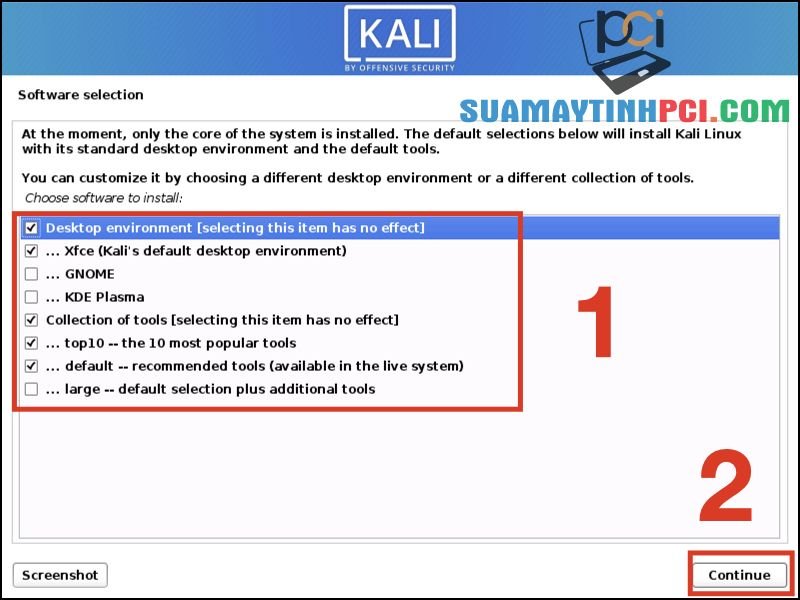
Tích chọn các ứng dụng sẽ có cài đặt bên trong thiết bị
– Bước 18 : Ở mục Install the GRUB boot loader to your primary drive , nhấn Yes > Nhấn Continue .
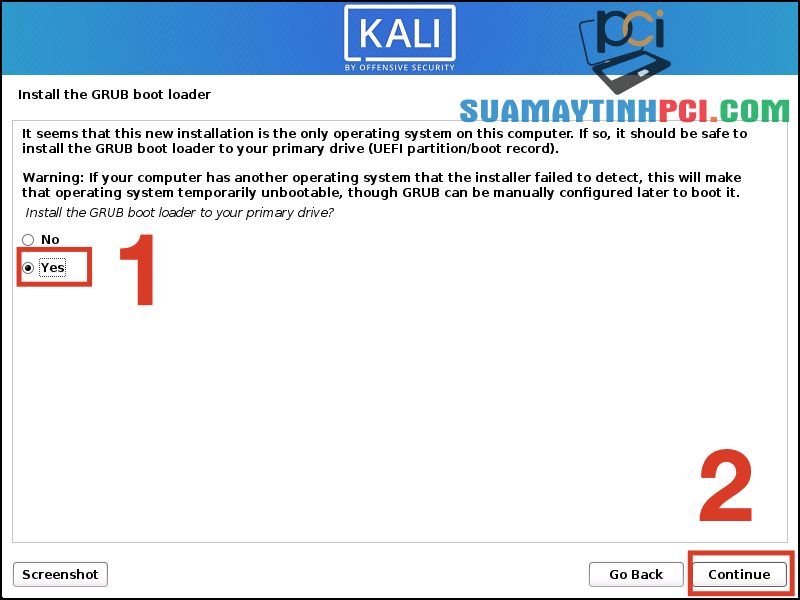
Ở mục Install the GRUB boot loader to your primary drive, nhấn Yes
– Bước 19 : Lựa chọn ổ cứng để cài đặt GRUB bootloader > Nhấn Continue .
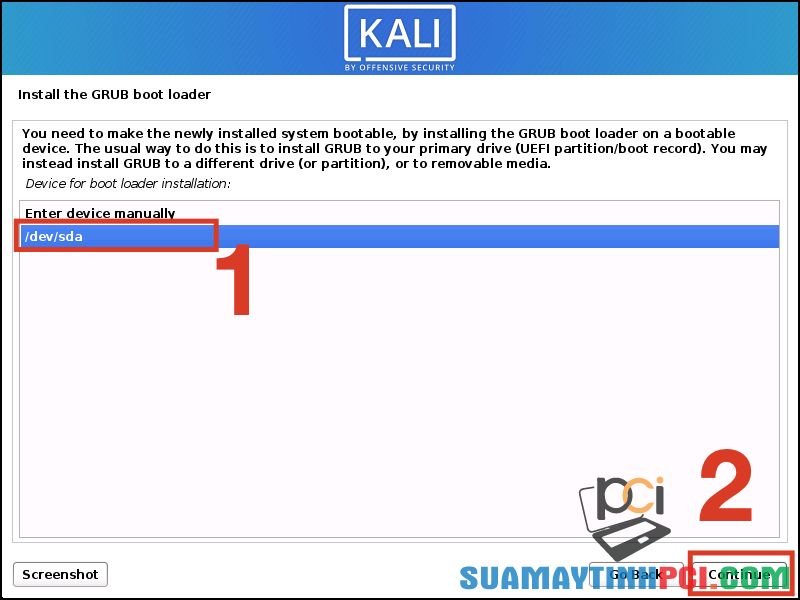
Lựa chọn ổ cứng để cài đặt GRUB bootloader
– Bước 20 : Nhấn Continue để kết thúc bước thiết lập.
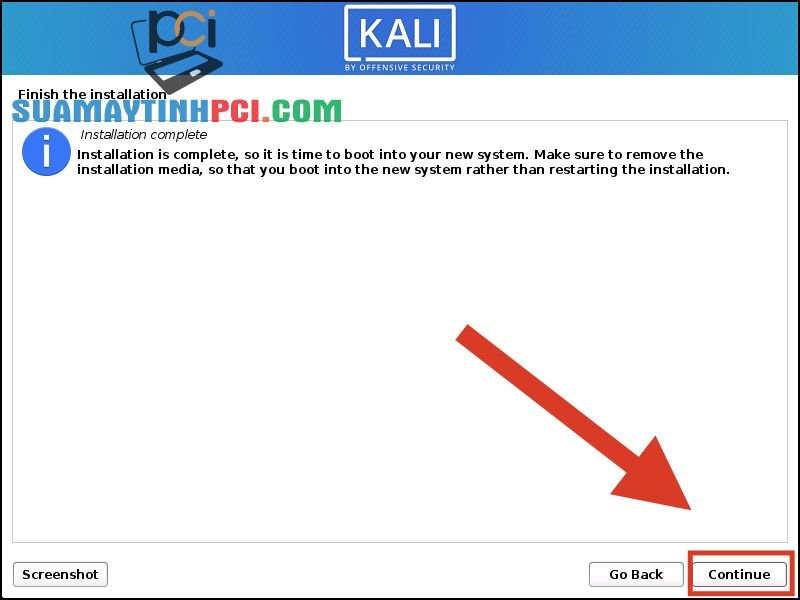
Nhấn Continue để hoàn thành
4. Một số lưu ý khi cài hệ điều hành Kali Linux
– Chỉ cài đặt Kali Linux khi thực thụ cần
Như đã đề cập ở phía trên, nhóm đối tượng sử dụng hệ điều hành này rất nhỏ, và bạn không nên cài đặt hệ điều hành Kali Linux khi không có kiến thức. PCI Computer sẽ không chịu bất kỳ trách nhiệm nào nếu thiết bị của bạn gặp trục trặc sau khi cài đặt.
Ngoài ra, số lượng phần mềm trên này khá đặc trưng cho nhóm công việc liên quan đến việc kiểm tra bảo mật, và không giúp nhiều các phần mềm khác, vậy nên bạn cũng nên cân nhắc trước khi cài đặt nhé!
– Có thể chạy Dual Boot với những hệ điều hành khác
Bạn tận gốc cũng đều có thể phân vùng ổ hdd của bạn để cài đặt cho Kali Linux chỉ còn các thao tác đơn giản. Việc này sẽ giúp bạn có thể chạy Dual Boot hai hệ điều hành cùng một lúc an toàn và độc lập, không ảnh hưởng đến nhau.

Bạn cũng có thể chạy Dual Boot Windows 10 lẫn Kali Linux
– Có các thiết bị chạy sẵn Kali Linux trên thị trường
Nếu như bạn sợ việc cài đặt này còn có thể ảnh hưởng đến khả năng hoạt động của thiết bị bạn thì bạn có thể tham khảo một số sản phẩm hiện nay đã chạy sẵn Kali Linux, chẳng hạn như Asus Chromebook Flip C100P hay HP Chromebook.
Một số mẫu laptop đang được kinh doanh tại PCI Computer:
Vừa rồi là cách cài đặt Kali Linux chi tiết từ A – Z. Hy vọng bài viết có ích với bạn, cảm ơn bạn đã theo dõi, hẹn hội ngộ trong các bài viết khác!
máy tính,thủ thuật,cách cài kali linux,hệ điều hành kali linux,cách cài kali linux trên máy tính
Bài viết (post) Hướng dẫn cách cài Kali Linux trên máy tính chi tiết, dễ thực hiện – Tin Công Nghệ được tổng hợp và biên tập bởi: suamaytinhpci.com. Mọi ý kiến đóng góp và phản hồi vui lòng gửi Liên Hệ cho suamaytinhpci.com để điều chỉnh. suamaytinhpci.com xin cảm ơn.

 Tuyển Dụng
Tuyển Dụng
 Chuyên Nghiệp trong phục vụ với hơn 20 Kỹ thuật IT luôn sẵn sàng tới tận nơi sửa chữa và cài đặt ở Tphcm. Báo giá rõ ràng. 100% hài lòng mới thu tiền.
Chuyên Nghiệp trong phục vụ với hơn 20 Kỹ thuật IT luôn sẵn sàng tới tận nơi sửa chữa và cài đặt ở Tphcm. Báo giá rõ ràng. 100% hài lòng mới thu tiền.
